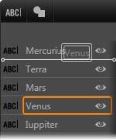Utilizzo della lista dei livelli
Le procedure qui descritte si svolgono tutte nell'area del titolo della lista dei livelli.
Selezione di un livello
Fare clic su un titolo nella lista dei livelli equivale a selezionare il livello nell’anteprima del pannello Lettore (e viceversa). Il nome del livello viene evidenziato e viene visualizzata la cornice di controllo del livello. È possibile anche la selezione multipla mediante le combinazioni standard tra mouse e tastiera Maiusc+clic (estende la selezione), Ctrl+clic (seleziona o deseleziona un elemento) e Maiusc+Ctrl+clic (estende la selezione dall'ultimo elemento su cui si è fatto clic). Vedere la sezione Creazione di titoli compositi con i livelli per informazioni su come usare le selezioni multiple.
Nomi dei livelli e ridenominazione
Quando si crea un nuovo livello, viene visualizzato un nome predefinito in base al nome della risorsa o al nome del file. Dato che i nomi predefiniti spesso non sono molto descrittivi del contenuto del livello, in un titolo con diversi livelli può essere utile assegnare ai livelli nomi personalizzati che consentono di capire più rapidamente cosa contiene il livello.
Il nome di un nuovo livello di testo è uguale al testo predefinito, ad esempio "Testo". Se al livello non viene assegnato un nome personalizzato, il nome predefinito continuerà a corrispondere al testo digitato nel livello. Se il livello di testo viene rinominato, le modifiche successive al testo non verranno più riflesse nel nome del livello. Il comportamento predefinito può comunque essere ripristinato impostando un nome vuoto.
Per rinominare un livello, fare clic sul suo nome. Verrà visualizzato un campo di modifica, con il nome esistente selezionato. Digitare il nuovo nome e quindi premere Invio oppure fare clic all'esterno del campo di modifica per concludere l'operazione.
Riordinamento dei livelli
La posizione di un livello nella pila dei livelli può essere modificata mediante i comandi del sottomenu contestuale Livello o mediante le combinazioni da tastiera, ad esempio Ctrl+segno più (Livello > Porta in primo piano).
L'elenco dei livelli offre un approccio più diretto: è sufficiente trascinare il titolo del livello in una nuova posizione nell'elenco. Questo comportamento è particolarmente pratico se sono presenti livelli che si sovrappongono e rendono difficile la selezione con il mouse. Durante il trascinamento del livello, una riga di inserimento mostra dove verrà visualizzato il livello nell'elenco, quando verrà rilasciato.
Con la selezione multipla (vedere la sezione Selezione di un livello) è possibile trascinare più livelli contemporaneamente in una nuova posizione.